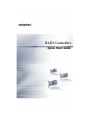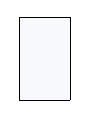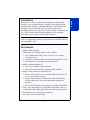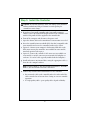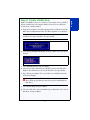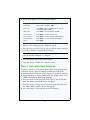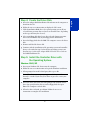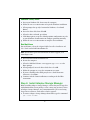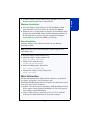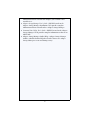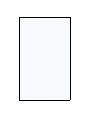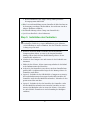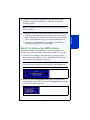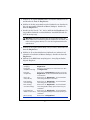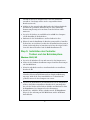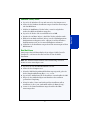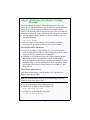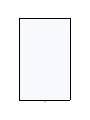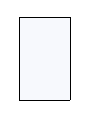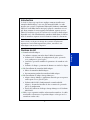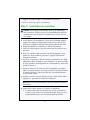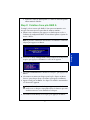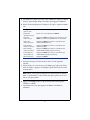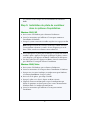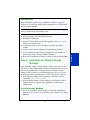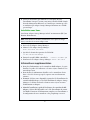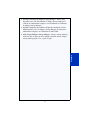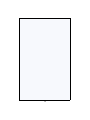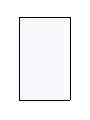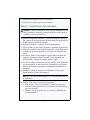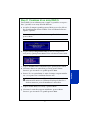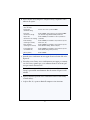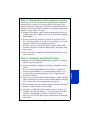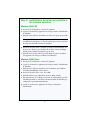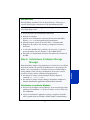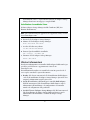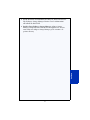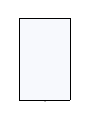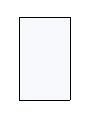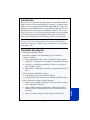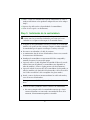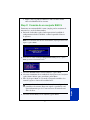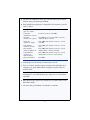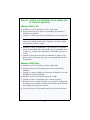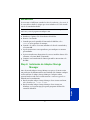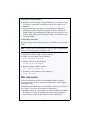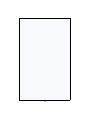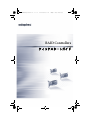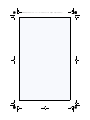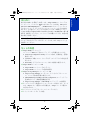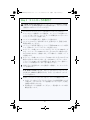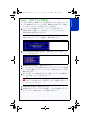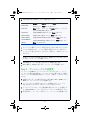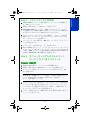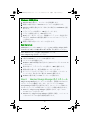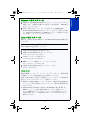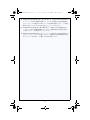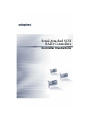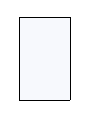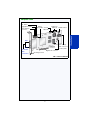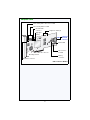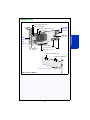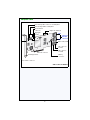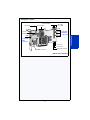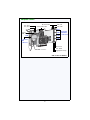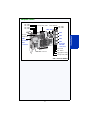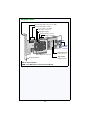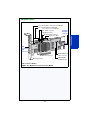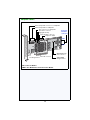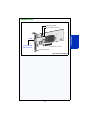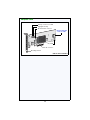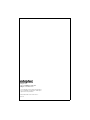La page est en cours de chargement...
La page est en cours de chargement...
La page est en cours de chargement...
La page est en cours de chargement...
La page est en cours de chargement...
La page est en cours de chargement...
La page est en cours de chargement...
La page est en cours de chargement...
La page est en cours de chargement...
La page est en cours de chargement...
La page est en cours de chargement...
La page est en cours de chargement...
La page est en cours de chargement...
La page est en cours de chargement...
La page est en cours de chargement...
La page est en cours de chargement...
La page est en cours de chargement...
La page est en cours de chargement...
La page est en cours de chargement...
La page est en cours de chargement...
La page est en cours de chargement...
La page est en cours de chargement...
La page est en cours de chargement...
La page est en cours de chargement...

Contrôleurs RAID
Guide de démarrage rapide
La page est en cours de chargement...

1
Français
Introduction
Ce Guide de démarrage rapide vous explique comment installer votre
contrôleur RAID Adaptec, créer une pile amorçable RAID 5 et enfin
installer votre système d’exploitation Microsoft® Windows® 2003/2008/
XP/Vista™ ou RedHat Linux® ainsi que le pilote de contrôleur sur cette
pile. Pour connaître les autres options d’installation, reportez-vous au
Manuel d'installation et guide de l'utilisateur des contrôleurs RAID Adaptec
disponible sur le CD d'installation du contrôleur RAID. Pour des illustra-
tions de contrôleur, reportez-vous à la dernière section de ce document.
Note: Pour obtenir les dernières informations sur les produits décrits
dans ce Guide, sur la prise en charge des systèmes d’exploitation
répertoriés et sur le téléchargement des pilotes, consultez le site
www.adaptec.com ou www.adaptec.fr.
Contenu du kit
D
Contrôleur RAID Adaptec
Les utilitaires suivants sont inclus dans le BIOS du contrôleur :
● Utilitaire ACU (Utilitaire de configuration de piles) : permet de
créer, configurer et gérer les piles
● SerialSelect : permet de modifier les paramètres de contrôleur et de
disque
●
Utilitaires de disques : permettent de formater et vérifier les disques
D
CD d’installation du contrôleur RAID Adaptec
● Pilotes du contrôleur RAID Adaptec
● Documentation produit du contrôleur RAID Adaptec
D
CD d’installation de Adaptec Storage Manager
TM
● Adaptec Storage Manager : application conviviale que vous pouvez
utiliser pour créer et gérer des piles.
● Utilitaire ARCCONF (Configuration de contrôleur RAID
Adaptec) : fournit des fonctions de base en matière de gestion de
pile et de configuration
● Guides de l’utilisateur de Adaptec Storage Manager et de l’utilitaire
ARCCONF
D
Câbles (type et quantité variables en fonction du contrôleur ; les câbles
sont fournis seulement avec les produits Adaptec en kit, pas avec les
contrôleurs vendus seuls)

2
D
Support de fixation compact (en fonction du contrôleur)
D
Guide de démarrage rapide (ce document)
Step 1 Installation du contrôleur
Caution: Une décharge électrostatique (ESD) peut endommager
votre contrôleur. Veuillez respecter les recommandations anti-ESD
standard pour éviter d'exposer le contrôleur à une charge d'électri-
cité statique.
a Si vous disposez d’un contrôleur et d’une unité au format compact,
remplacez le support de fixation pleine hauteur de la carte du con-
trôleur par le support de fixation demi-hauteur contenu dans le kit.
b Eteignez l'ordinateur et débranchez le câble d'alimentation.
c Ouvrez le boîtier. Reportez-vous aux instructions du constructeur si
nécessaire.
d Insérez le contrôleur dans un connecteur PCIe disponible et com-
patible avec votre contrôleur, puis fixez le support de fixation du
contrôleur au châssis.
e Facultatif—Connectez le câble de la diode électroluminescente (LED),
indiquant l’activité du disque de votre ordinateur, au connecteur LED
de votre contrôleur (non disponible sur certains modèles). Reliez le fil
positif à la broche 1.
f Facultatif—Branchez le connecteur I2C du contrôleur (non dispo-
nible sur certains modèles) à un connecteur I2C d’un boîtier ou fond
de panier SAS interne. Utilisez un câble I2C (généralement fourni
avec le fond de panier).
g Installez et connectez tous les disques internes à l’aide du/des câble(s)
approprié(s), puis fermez le boîtier de l’ordinateur.
Note: Pour créer un système RAID 5, vous devez installer au moins
trois disques.
h Connectez les câbles externes et les disques au contrôleur.
● Ne connectez un câble au contrôleur que si l’autre extrémité de
ce câble est déjà connectée à au moins un disque. Respectez cette
recommandation pour éviter tout fonctionnement instable.
!

3
Français
● Utilisez des câbles de bonne qualité ; les câbles de mauvaise qualité
offrent moins de fiabilité.
Step 2 Création d’une pile RAID 5
L’exemple est basé sur une pile RAID 5. Vous pouvez néanmoins créer
une pile d’un autre niveau en procédant de manière similaire.
a Allumez votre ordinateur puis appuyez sur Ctrl+A pour accéder à
l’utilitaire de configuration BIOS. L’écran Menu Options (Options de
menu) s’affiche.
Note: Si plusieurs contrôleurs sont installés, sélectionnez le contrôleur
adéquat puis appuyez sur Entrée.
b Sélectionnez Array Configuration Utility (Utilitaire de configuration
de piles) puis appuyez sur Entrée. Le menu ACU apparaît.
c Sélectionnez Initialize Drives (Initialiser les disques) puis appuyez sur
Entrée.
d Sélectionnez au moins trois disques pour la pile, cliquez sur Insert
(Insérer) pour chaque disque sélectionné, puis appuyez sur Entrée.
e Appuyez sur Y puis sur Entrée. Les disques sélectionnés sont initialisés
et le menu ACU apparaît.
Caution: L’initialisation des disques supprime toutes les données
stockées sur ces disques. Sauvegardez toutes les données que vous
souhaitez conserver avant d’initialiser les disques.
f Sélectionnez Create Array (Créer la pile) puis appuyez sur Entrée.
!

4
g Sélectionnez les disques que vous venez d’initialiser, cliquez sur Insert
(Insérer) pour chaque disque sélectionné, puis appuyez sur Entrée.
h Dans l’écran Array Properties (Propriétés de la pile), répondez comme
suit :
i Lorsqu’un message d’avertissement de mise en cache apparaît,
entrez Y.
j Un fois la pile créée, un message vous indique que la pile peut désor-
mais être utilisée. Appuyez sur n’importe quelle touche pour revenir
au menu ACU.
Note: Même si vous pouvez commencer à utiliser la pile dès mainte-
nant, ses performances seront réduites tant que le processus de créa-
tion ne sera pas terminé.
k Appuyez sur Echap jusqu’à ce que la fenêtre Exit Utility (Quitter
l’utilitaire) s’affiche.
l Sélectionnez Ye s (Oui) puis appuyez sur Entrée. L’ordinateur
redémarre.
Array Type
(Type de pile)
Sélectionnez RAID 5, puis appuyez sur Entrée.
Array Label
(Etiquette de pile)
Entrez un nom puis appuyez sur Entrée.
Array Size
(Taille de pile)
Appuyez sur Entrée et appuyez une nouvelle fois sur
Entrée pour utiliser la granularité de Go par défaut.
Stripe Size
(Taille de bande)
Appuyez sur Entrée pour utiliser le paramètre par
défaut (256KB [256 Ko]).
Read Caching
(Cache de lecture)
Appuyez sur Entrée pour utiliser le paramètre par
défaut (Yes [Oui]).
Write Caching
(Cache d’écriture)
Appuyez sur Entrée pour utiliser le paramètre par
défaut (Enable always [Toujours activer]).
Create RAID via
(Créer RAID via)
Appuyez sur Entrée pour utiliser le paramètre par
défaut (Build/Verify [Créer/Vérifier]).
[Done] (Terminer) Appuyez sur Entrée.

5
Français
Step 3 Configuration de la séquence
d’initialisation
Le processus utilisé pour accéder au programme de configuration du
BIOS de votre ordinateur et définir la séquence d’initialisation varie en
fonction des constructeurs. Reportez-vous aux instructions fournies avec
votre ordinateur. Les étapes à suivre peuvent être semblables à celles
décrites ci-après :
a Au démarrage, appuyez sur la combinaison de touches (par exemple,
<F2>, <F1>, <Suppr>) permettant de lancer le programme de con-
figuration du BIOS.
b Accédez au menu permettant de spécifier la séquence d’initialisation.
Spécifiez le lecteur de CD en premier. Cela vous permet d’effectuer
l’étape 4 ci-dessous.
c Accédez au menu permettant de spécifier la priorité d’initialisation
des disques. Spécifiez le contrôleur RAID Adaptec en premier dans
cette séquence.
d Enregistrez vos modifications, quittez le programme de configuration
et redémarrez votre ordinateur.
Step 4 Création de la disquette de pilote
a Insérez le CD d’installation du contrôleur RAID Adaptec et allumez
l’ordinateur à initialiser à partir du CD.
b Suivez les instructions qui apparaissent à l’écran pour afficher le menu
du CD.
c Cliquez sur Create Driver Disk (Créer la disquette de pilote) puis
sélectionnez votre système d’exploitation. Si vous avez sélectionné
Linux, vous devez également sélectionner une architecture (en fonc-
tion du type de système Linux que vous avez sélectionné).
d
Sélectionnez la lettre de votre lecteur de disquette, puis le format souhaité.
Si votre disquette n’est pas formatée, un formatage intégral est requis.
e Insérez la disquette, puis cliquez sur OK. L’ordinateur crée la dis-
quette de pilote.
f Retirez et étiquetez la disquette de pilote.
g Poursuivez l’installation du système d’exploitation et du pilote de
contrôleur, comme décrit à l’étape 5. Si votre système d’exploitation
n’est pas répertorié à l’étape 5, reportez-vous au Guide de l'utilisateur

6
des contrôleurs RAID Adaptec du CD d’installation du contrôleur
RAID.
Step 5 Installation du pilote de contrôleur
dans le système d'exploitation
Windows 2003/XP
a Insérez votre CD Windows puis redémarrez l’ordinateur.
b Suivez les instructions qui s'affichent à l’écran pour commencer
l’installation de Windows.
c
Lorsque le système vous invite à installer un pilote tiers, appuyez sur
F6
.
Note: Lorsque la touche F6 est active, un message s’affiche en bas de
l’écran pendant seulement 5 secondes. Si vous n'appuyez pas sur F6
dans ce délai, vous devez redémarrer votre ordinateur.
d Insérez la disquette de pilote puis attendez que le système vous invite à
installer le pilote. Appuyez sur S pour spécifier que le pilote se trouve
sur la disquette, puis appuyez sur Entrée. L’ordinateur lit la disquette.
e Une fois le pilote détecté, appuyez sur Entrée. Suivez les instructions
qui s'affichent à l’écran pour effectuer l’installation.
Windows 2008/Vista
a Insérez votre CD Windows, puis redémarrez l'ordinateur.
b Suivez les instructions à l'écran pour lancer l'installation de Windows.
c Lorsque vous êtes invité à indiquer un emplacement pour Windows,
sélectionnez Load Driver (charger le pilote).
d Insérez le CD de pilotes, puis cliquez sur OK.
e Lorsque le pilote a été détecté, cliquez sur Next (suivant).
f Cliquez de nouveau sur Next pour accepter la configuration par
défaut des partitions, ou bien reportez-vous à votre documentation
Windows afin de les configurer manuellement.
g Suivez les instructions qui s'affichent à l'écran pour terminer
l'installation.

7
Français
Red Hat Linux
Pour SuSE Linux, reportez-vous au Manuel d'installation et guide de
l'utilisateur des contrôleurs RAID Adaptec disponible sur le CD d'installa-
tion du contrôleur RAID.
Note: Pour obtenir les dernières informations sur la prise en charge
Linux, consultez le site www.adaptec.com.
a Insérez le premier CD d’installation Red Hat.
b Redémarrez l’ordinateur.
c Lorsque l’écran de bienvenue Red Hat apparaît, entrez
linux dd
à
l’invite
Boot: (Initialisation :).
d A l’invite du système, insérez la disquette de pilote puis cliquez
sur OK.
e Suivez les invites afin de configurer l’environnement souhaité.
f Si vous souhaitez installer d’autres périphériques tiers, installez-les
maintenant. Sinon, sélectionnez Done (Terminer).
g Poursuivez l’installation de Linux en suivant les instructions Red Hat.
Step 6 Installation de Adaptec Storage
Manager
Avant d’installer Adaptec Storage Manager, assurez-vous que vous avez
ouvert une session en disposant des privilèges d’administrateur ou racine.
En outre, désinstallez toute version précédente de Adaptec Storage
Manager. Tous les fichiers de personnalisation que vous avez créés avec
la version précédente sont enregistrés et utilisés dans la mise à niveau.
● Pour supprimer Adaptec Storage Manager sous Linux, entrez la
commande:
rpm --erase StorMan
.
● Pour désinstaller Adaptec Storage Manager sous Windows, utilisez
l’option Ajouter ou supprimer des programmes du Panneau de
configuration.
Installation sous Windows
a Insérez le CD Adaptec Storage Manager. L’Assistant d’installation
apparaît. Si tel n’est pas le cas, parcourez le CD et cliquez sur le fichier
Autorun.

8
b Suivez les instructions qui s'affichent à l’écran pour effectuer
l’installation. Lorsque le système vous invite à installer SNMP (Simple
Network Management Protocol), ne l’installez pas, à moins que vous
ne souhaitiez que Adaptec Storage Manager fonctionne avec SNMP
gets and traps.
Installation sous Linux
Sous Linux, Adaptec Storage Manager inclut l’environnement JRE (Java
Runtime Environment).
Note: Pour obtenir les dernières informations sur la prise en charge
Linux, consultez le site www.adaptec.com.
a Insérez le CD Adaptec Storage Manager.
b Montez le CD Adaptec
Storage Manager
:
mount /dev/cdrom /mnt/cdrom
c Spécifiez le chemin du répertoire du CD-ROM :
cd /mnt/cdrom/linux/manager
d Extrayez le module RPM et installez-le:
--install./StorMan*.rpm
e Démontez le CD Adaptec
Storage Manager
:
umount /mnt/cdrom
Informations supplémentaires
● Pour plus d’informations sur les contrôleurs RAID Adaptec, les spéci-
fications, les guides de l’utilisateur et les mises à jour, consultez le site
www.adaptec.com.
● Pour obtenir des informations détaillées sur les contrôleurs décrits
dans ce Guide de démarrage rapide, reportez-vous aux documents
suivants :
● Lisezmoi—Fichiers texte disponibles à partir du CD d’installation du
contrôleur RAID Adaptec et du CD d’installation de Adaptec Storage
Manager. Ces fichiers incluent les dernières mises à jour en termes
d’informations techniques.
● Manuel d'installation et guide de l'utilisateur des contrôleurs RAID
Adaptec—Fichier PDF disponible sur le CD d'installation du contrô-
leur RAID. Il contient des informations complètes sur l’installation et
la configuration de votre contrôleur et des périphériques associés.

9
Français
● Guide de l’utilisateur de Adaptec Storage Manager—Fichier PDF
disponible sur le CD d’installation de Adaptec Storage Manager. Il
contient des informations complètes sur l’installation et l’utilisation
de Adaptec Storage Manager.
● Guide de l’utilisateur de l’utilitaire de ligne de commande—Fichier
PDF disponible sur le CD Adaptec Storage Manager. Il contient des
informations complètes sur l’utilisation de ARCCONF.
● Aide en ligne d'Adaptec Storage Manager—Adaptec Storage Manager
inclut une aide en ligne qui vous explique comment utiliser Adaptec
Storage Manager pour créer et gérer des piles.
La page est en cours de chargement...
La page est en cours de chargement...
La page est en cours de chargement...
La page est en cours de chargement...
La page est en cours de chargement...
La page est en cours de chargement...
La page est en cours de chargement...
La page est en cours de chargement...
La page est en cours de chargement...
La page est en cours de chargement...
La page est en cours de chargement...
La page est en cours de chargement...
La page est en cours de chargement...
La page est en cours de chargement...
La page est en cours de chargement...
La page est en cours de chargement...
La page est en cours de chargement...
La page est en cours de chargement...
La page est en cours de chargement...
La page est en cours de chargement...
La page est en cours de chargement...
La page est en cours de chargement...
La page est en cours de chargement...
La page est en cours de chargement...
La page est en cours de chargement...
La page est en cours de chargement...
La page est en cours de chargement...
La page est en cours de chargement...
La page est en cours de chargement...
La page est en cours de chargement...
La page est en cours de chargement...
La page est en cours de chargement...
La page est en cours de chargement...
La page est en cours de chargement...
La page est en cours de chargement...
La page est en cours de chargement...
La page est en cours de chargement...
La page est en cours de chargement...
La page est en cours de chargement...
La page est en cours de chargement...
La page est en cours de chargement...
La page est en cours de chargement...
La page est en cours de chargement...
La page est en cours de chargement...
La page est en cours de chargement...
La page est en cours de chargement...
La page est en cours de chargement...
La page est en cours de chargement...
La page est en cours de chargement...
La page est en cours de chargement...
La page est en cours de chargement...
-
 1
1
-
 2
2
-
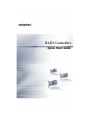 3
3
-
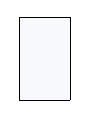 4
4
-
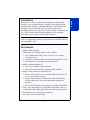 5
5
-
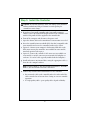 6
6
-
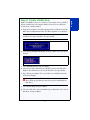 7
7
-
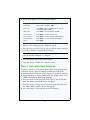 8
8
-
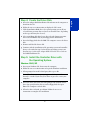 9
9
-
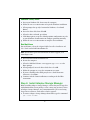 10
10
-
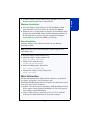 11
11
-
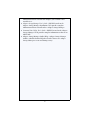 12
12
-
 13
13
-
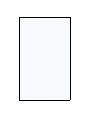 14
14
-
 15
15
-
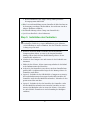 16
16
-
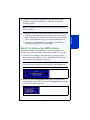 17
17
-
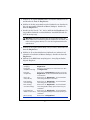 18
18
-
 19
19
-
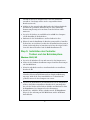 20
20
-
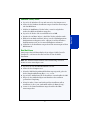 21
21
-
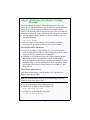 22
22
-
 23
23
-
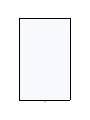 24
24
-
 25
25
-
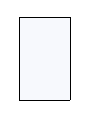 26
26
-
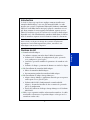 27
27
-
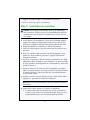 28
28
-
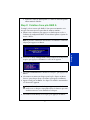 29
29
-
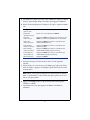 30
30
-
 31
31
-
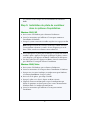 32
32
-
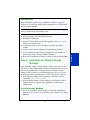 33
33
-
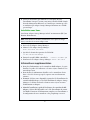 34
34
-
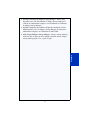 35
35
-
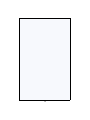 36
36
-
 37
37
-
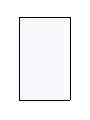 38
38
-
 39
39
-
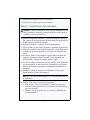 40
40
-
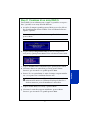 41
41
-
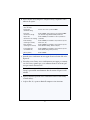 42
42
-
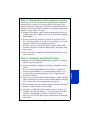 43
43
-
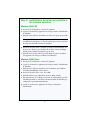 44
44
-
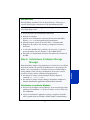 45
45
-
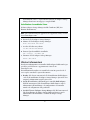 46
46
-
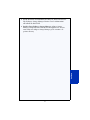 47
47
-
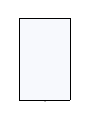 48
48
-
 49
49
-
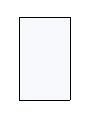 50
50
-
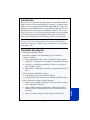 51
51
-
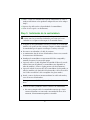 52
52
-
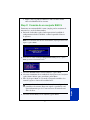 53
53
-
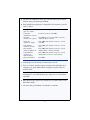 54
54
-
 55
55
-
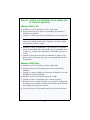 56
56
-
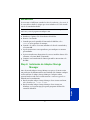 57
57
-
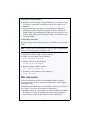 58
58
-
 59
59
-
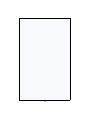 60
60
-
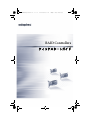 61
61
-
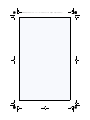 62
62
-
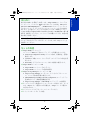 63
63
-
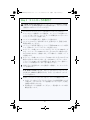 64
64
-
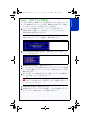 65
65
-
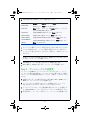 66
66
-
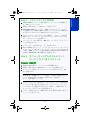 67
67
-
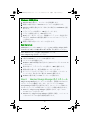 68
68
-
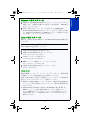 69
69
-
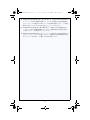 70
70
-
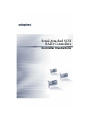 71
71
-
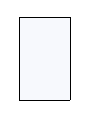 72
72
-
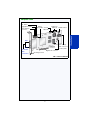 73
73
-
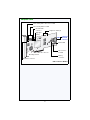 74
74
-
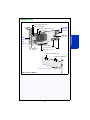 75
75
-
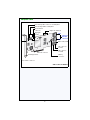 76
76
-
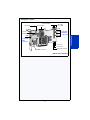 77
77
-
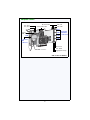 78
78
-
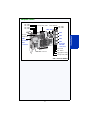 79
79
-
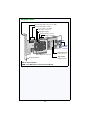 80
80
-
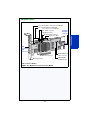 81
81
-
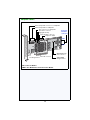 82
82
-
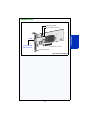 83
83
-
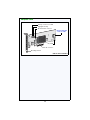 84
84
-
 85
85
-
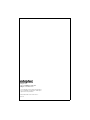 86
86
dans d''autres langues
- italiano: Adaptec RAID 5405 Guida utente
- English: Adaptec RAID 5405 User guide
- español: Adaptec RAID 5405 Guía del usuario
- Deutsch: Adaptec RAID 5405 Benutzerhandbuch
- 日本語: Adaptec RAID 5405 ユーザーガイド
Documents connexes
-
PMC Adaptec 51245 Guide de démarrage rapide
-
Adaptec RAID 6805T Mode d'emploi
-
Adaptec RAID 6805T Mode d'emploi
-
Adaptec RAID 7805Q with maxCache 3.0 Mode d'emploi
-
Adaptec RAID 6805T Mode d'emploi
-
Adaptec RAID 6805T Mode d'emploi
-
Adaptec RAID 6805T Mode d'emploi
-
Adaptec RAID 8805 Mode d'emploi
-
Adaptec 1045 Mode d'emploi